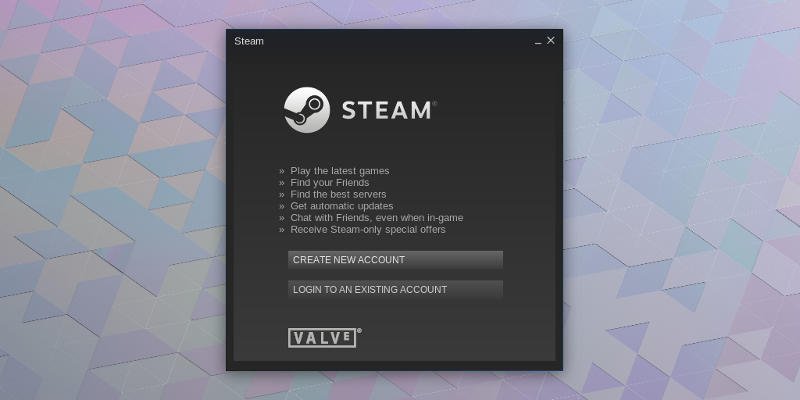Раньше, чтобы перенести игры Steam на другой жесткий диск, нам приходилось писать довольно подробное руководство о точках соединения и других довольно сложных технических вещах. Однако сегодня Valve намногоупростила перемещение игр между дисками и обратно, встроив эту функцию прямо в Steam. Мы проведем вас через этот процесс, который стал проще, чем когда-либо.
Прежде чем переносить игру в Steam, вам необходимо использовать Steam, чтобы создать новые места сохранения для ваших игр.
Сначала откройте Steam, затем в левом верхнем углу нажмите «Steam ->Настройки».
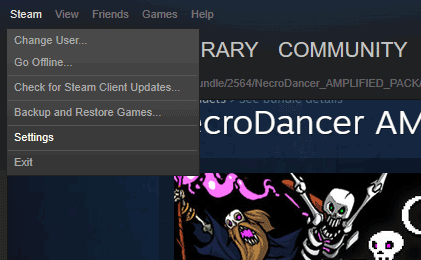
Читайте также: Как транслировать настольные и сторонние игры с помощью Steam Link
В окне «Настройки» нажмите «Загрузки» на панели слева, затем «Папки библиотеки Steam».

В окне «Папки библиотеки Steam» нажмите «Добавить папку библиотеки», затем выберите место на другом диске, куда вы хотите установить игры Steam. Обратите внимание, что это не заменяет исходное место установки игр, а дает вам дополнительное место для их установки. Кроме того, вам разрешено устанавливать игры Steam только в одно место на диске.
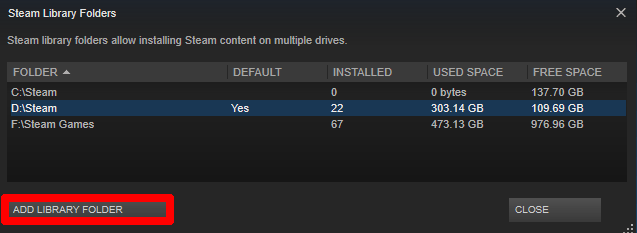
После этого вы можете таким же образом добавить дополнительные папки библиотеки Steam на другие диски. Чтобы изменить папку библиотеки по умолчанию, просто щелкните правой кнопкой мыши нужную папку в списке и выберите «Сделать папку по умолчанию».
С этого момента каждый раз, когда вы устанавливаете игру, Steam будет спрашивать вас, в какую из папок вашей библиотеки Steam вы хотите ее установить.
Теперь, чтобы переместить существующую игру на другой диск, перейдите в свою библиотеку Steam, щелкните правой кнопкой мыши установленную игру и выберите «Свойства».
В окне «Свойства» перейдите на вкладку «Локальные файлы», «Переместить папку установки», выберите, в какую из папок библиотеки Steam вы хотите переместить игру, и нажмите «Переместить папку».
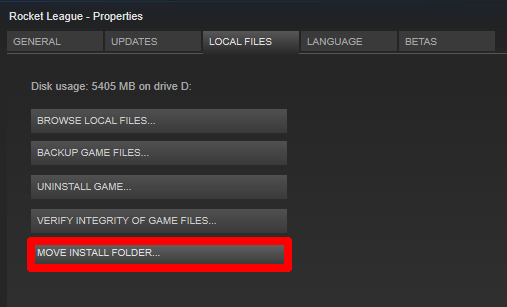
Заключение
Процесс может занять пару минут, но как только он будет завершен, игра будет полностью перенесена на новый диск. У нас никогда не возникало проблем с использованием этой функции, поэтому вы можете свободно перемещать игры, не беспокоясь о том, что что-то пойдет не так. С уважением, Valve.